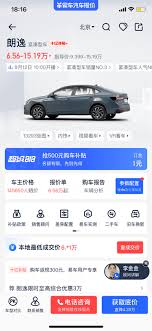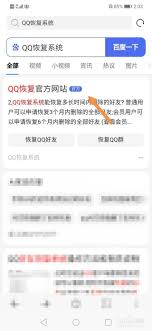导读: 在使用word进行文档排版时,段落缩进是一项非常重要的操作,它能够让文档的结构更加清晰,层次更加分明。那么,word段落缩进有几种方式呢?下面我们就来详细了解一下。首行缩进首行缩进是最常见的段落缩进方式之一。它指的是段落的第一行向右缩进一定的距离,而其余各行则
在使用word进行文档排版时,段落缩进是一项非常重要的操作,它能够让文档的结构更加清晰,层次更加分明。那么,word段落缩进有几种方式呢?下面我们就来详细了解一下。
首行缩进
首行缩进是最常见的段落缩进方式之一。它指的是段落的第一行向右缩进一定的距离,而其余各行则保持不变。在word中,可以通过以下步骤设置首行缩进:
1. 将光标定位到需要设置首行缩进的段落中。
2. 点击“开始”选项卡。
3. 在“段落”组中,找到“缩进和间距”按钮并点击。
4. 在弹出的“段落”对话框中,找到“特殊格式”下拉菜单,选择“首行缩进”。
5. 在“度量值”框中,可以设置首行缩进的具体距离,一般为2个字符或0.74厘米。
6. 设置完成后,点击“确定”按钮即可。
悬挂缩进
悬挂缩进与首行缩进相反,它是指段落的第一行不缩进,而其余各行向右缩进一定的距离。悬挂缩进常用于一些特殊的排版需求,比如引用段落、列表等。设置悬挂缩进的方法与首行缩进类似,只需在“特殊格式”下拉菜单中选择“悬挂缩进”即可。
左缩进和右缩进
左缩进和右缩进是指整个段落向左或向右缩进一定的距离。通过设置左缩进和右缩进,可以调整段落与页面边缘的距离,使文档更加美观。设置左缩进和右缩进的方法如下:
1. 将光标定位到需要设置缩进的段落中。
2. 点击“开始”选项卡。
3. 在“段落”组中,找到“缩进和间距”按钮并点击。
4. 在“段落”对话框中,找到“左侧”和“右侧”框,分别设置左缩进和右缩进的距离。
5. 设置完成后,点击“确定”按钮即可。

多级列表缩进
在word中,多级列表是一种常用的排版方式,它可以清晰地展示文档的层次结构。多级列表缩进可以让不同级别的列表项有不同的缩进量,从而使文档更加清晰易读。设置多级列表缩进的方法如下:
1. 选中需要设置多级列表缩进的文本。
2. 点击“开始”选项卡。
3. 在“段落”组中,找到“多级列表”按钮并点击。
4. 在弹出的“多级列表”对话框中,可以设置不同级别的列表项的缩进量、字体、编号格式等。
5. 设置完成后,点击“确定”按钮即可。
总之,word段落缩进有多种方式,每种方式都有其特定的用途。通过合理运用这些缩进方式,可以使文档的排版更加美观、清晰,提高文档的质量。在实际操作中,我们可以根据文档的需求和风格,选择合适的缩进方式来进行排版。
上一篇:怎么打开百度推荐识图
下一篇:Word空白页无法删除怎么办